Google Maps za Android: Kako promijeniti ikonu vozila
Google Google Maps Android / / December 04, 2020
Posljednje ažuriranje

Google Maps već godinama prikazuje vaše vozilo kao strelicu. Sada, u najnovijem ažuriranju aplikacije, ikonu vozila možete promijeniti u nešto drugačije.
Google Maps za Android nije imao mogućnost promjene načina na koji ikona vašeg automobila izgleda na karti. Do sada. Evo kako to učiniti i, prema tome, dodatno prilagoditi aplikaciju.
Google Maps za Android
Google Maps je, baš kao i Android, Googleov proizvod. Zbog toga biste očekivali da će dobiti značajke prije iOS-a. I u mnogim slučajevima to se dogodi.
Čudno, ali to nije bio slučaj za mogućnost promjene načina na koji ikona vašeg automobila izgleda u njemu. Vrlo osnovna značajka, ali ona koja donedavno nije bila prisutna u aplikaciji Android (za razliku od Anonimni način, koji je dostupan već neko vrijeme).
Srećom, ovo se nedavno promijenilo. Još je bolje što je prilično jednostavan za upotrebu.
Nova značajka već bi trebala biti dostupna na vašem Android uređaju, pod jednim izuzetno jednostavnim uvjetom. Taj je uvjet da vaš uređaj pokreće aplikaciju Google Maps verzija 10.52.2 ili noviju.
Otkrijte trenutnu verziju aplikacije potražite Google karte na popisu u svojoj aplikaciji Trgovina Google Play. Primijetit ćete da je tamo prikazan broj verzije, ispod O ovoj aplikaciji. Trebate se samo pomaknuti malo prema dolje.
Dok ste tamo, također možete prebacite svoju aplikaciju Trgovina Google Play u tamni način.
Sad kad ste sigurni da bi nova značajka trebala biti dostupna na vašem uređaju, pogledajmo kako je koristiti.
Ikona automobila Karte
Google Maps alternativa Waze (također u vlasništvu Googlea) već neko vrijeme ima nešto slično. Iako vani ima dovoljno Wazeovih obožavatelja, neki se radije drže dobrih starih karata. Ako ste jedan od njih, ovo bi vam trebalo biti korisno.
Započnite stvari navigacijom do određenog mjesta. Nije važno koji, sve dok je aktivna navigacijska funkcija.
Ako je aplikacija u zadanom stanju, mjesto vašeg vozila na karti prikazat će se kao klasični simbol strelice, kao što je prikazano u nastavku.
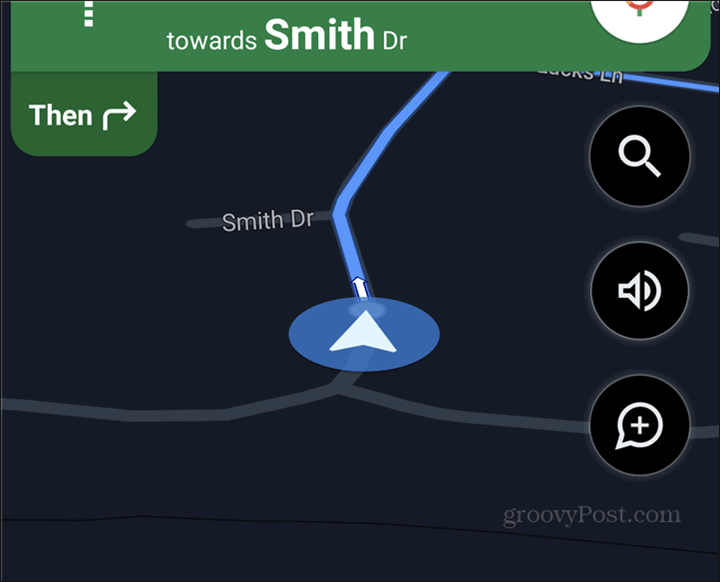
Dodirnite simbol strelice i prikazat će vas iznenađenje. Aplikacija će vas tražiti da odaberete kako želite da vaš automobil izgleda na karti.
U vrijeme pisanja ovog članka imali ste četiri izbora. Prva od njih bila je stvarna strelica koje smo se pokušavali riješiti. Međutim, imate i crveni automobil, žuti, kao i zeleni kamion. Naravno, u Wazeu imate više mogućnosti, ali ni ovo nije loše.
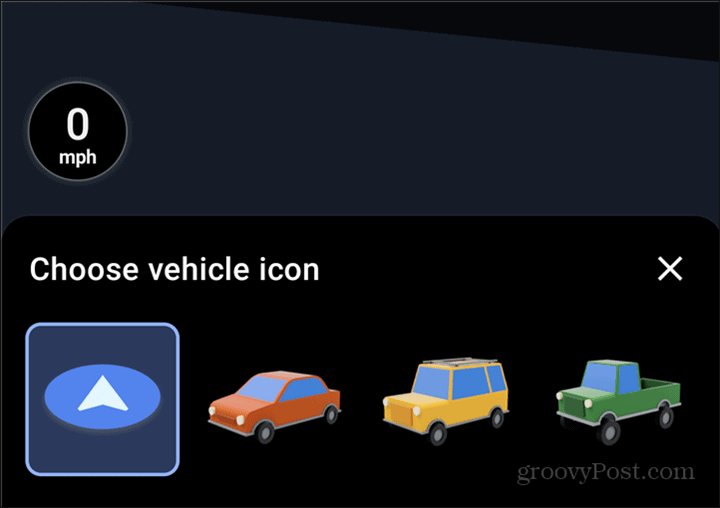
Nakon što odaberete, to će se odmah odraziti na karti. Promjena mišljenja je, naravno, dopuštena koliko god puta želite. Samo dodirnite ikonu vozila koju ste odabrali da biste je zamijenili za još jednu od opcija.
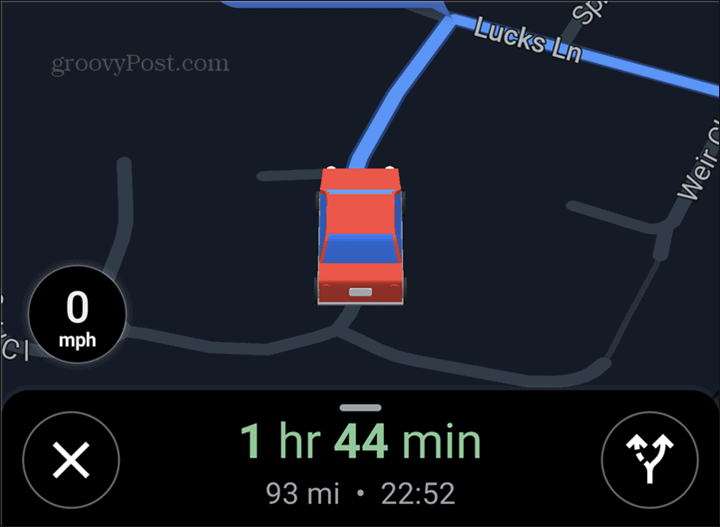
Osobno mislim da je ovo lijep način da vaše iskustvo s Google kartama postane malo šarenije. Bilo bi lijepo imati više simbola automobila (a možda i motocikl). Nadamo se da će oni postati dostupni u budućnosti.
Podudaranje cijena u trgovini: kako doći do internetskih cijena uz praktičnost cigle i žbuke
Kupnja u trgovini ne znači da morate platiti veće cijene. Zahvaljujući jamstvima za podudaranje cijena, možete ostvariti internetske popuste pomoću cigle i žbuke ...
Kako darivati pretplatu na Disney Plus digitalnom poklon karticom
Ako ste uživali u Disney Plusu i želite ga podijeliti s drugima, evo kako kupiti pretplatu na Disney + Gift za ...
Vaš vodič za dijeljenje dokumenata u Google dokumentima, tablicama i dijapozitivima
Možete jednostavno surađivati s Googleovim web-aplikacijama. Evo vašeg vodiča za dijeljenje u Google dokumentima, tablicama i prezentacijama s dopuštenjima ...
